

بقلم Vernon Roderick, ، آخر تحديث: March 8, 2021
من قبل ، كنا منغمسين جدًا في استخدام أجهزة الكمبيوتر المكتبية الخاصة بنا في كل ما نقوم به. وهذا يشمل العمل والبحث وحتى الاستماع إلى الموسيقى. ومع ذلك ، الآن بعد أن استحوذت الهواتف الذكية إلى حد كبير ، فمن الأفضل استخدامها بدلاً من ذلك.
لسوء الحظ ، لا يمكن نقل الملفات من iTunes بسهولة إلى Android ، خاصةً عندما يتعلق الأمر بملفات الصوت. ومع ذلك ، هذا غير ممكن. ستتحدث هذه المقالة عن ثلاث من أسهل الطرق نقل الموسيقى من iTunes إلى Android. لنبدأ بأهم توصياتي لهذا الموضوع.
الجزء 1. نقل الموسيقى من iTunes إلى Android باستخدام الأداة المتخصصةالجزء 2. انقل الموسيقى من iTunes إلى Android باستخدام موسيقى Google Playالجزء 3. انقل الموسيقى من iTunes إلى Android باستخدام Apple Musicالجزء 4. نقل الموسيقى من iTunes إلى Android عبر كابل USBفي الختام
بغض النظر عن المشكلة التي تواجهها ، فإن إحدى أسهل الطرق لإصلاحها هي استخدام أداة مخصصة لهذه المشكلة. مع ذلك ، يتضمن إدخالنا الأول استخدام أداة لنقل الملفات تسمى نقل الهاتف FoneDog.
FoneDog Phone Transfer هي أداة تتيح للمستخدمين نقل جميع أنواع الملفات ، سواء كانت صورًا أو رسائل أو مقاطع فيديو ، والأهم من ذلك ، الموسيقى. بالإضافة إلى ذلك ، فهو يدعم أحدث إصدارات Android حتى Android 9.0. وهذا هو السبب في أنها أفضل أداة للوظيفة. لذلك بدون مزيد من اللغط ، إليك خطوات نقل الموسيقى من iTunes إلى Android باستخدام هذه الأداة.
وبعد ذلك ، إذا كنت مهتمًا بكيفية نقل الموسيقى من iTunes إلى iPhone ، فيمكنك ذلك زيارة هذه المادة.
قم بتشغيل iTunes على جهاز الكمبيوتر الخاص بك. الآن بمجرد دخولك ، توجه إلى المكتبة من علامة التبويب الموجودة أعلى النافذة ثم حدد موسيقى من القائمة المنسدلة الموجودة في الزاوية العلوية اليسرى. بعد ذلك ، قم بتمييز الموسيقى التي تريد تنزيلها. بمجرد تحديد ملف موسيقى ، توجه إلى شريط القائمة وانتقل إلى قم بتقديم > تحول > إنشاء نسخة جديدة.
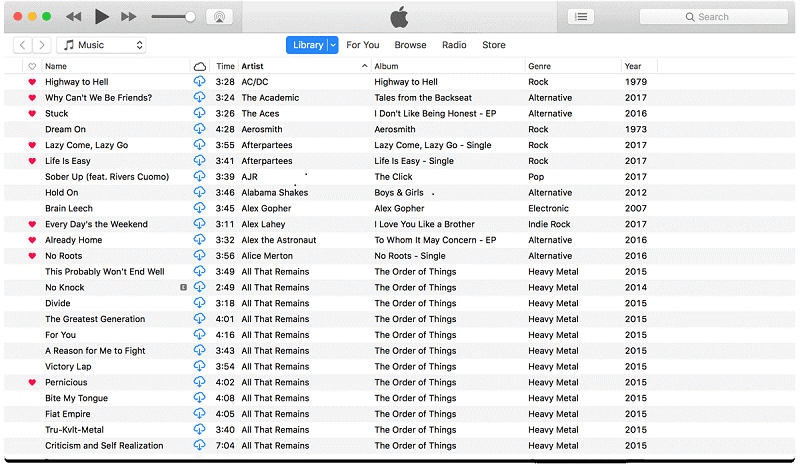
قم بتوصيل جهاز Android الخاص بك بالكمبيوتر باستخدام كابل USB. تأكد من أن برنامج FoneDog Phone Transfer مفتوح على الكمبيوتر المذكور. سيؤدي هذا إلى مطالبة الأداة بعرض المعلومات الأساسية لجهازك بمجرد التعرف عليه. ومع ذلك ، ما يجب عليك فعله هو النقر على القائمة المنسدلة أعلى النافذة ثم تحديد اسم جهاز الكمبيوتر الخاص بك.
على الجانب الأيسر من النافذة ، سترى قائمة بأنواع الملفات. من هناك اختر موسيقى. سيعرض هذا الملفات الموجودة في الجهاز الذي حددته ، في حالتنا ، إنه جهاز الكمبيوتر الخاص بك. نظرًا لأنك قمت بتنزيل الموسيقى بالفعل ، يجب أن تجدها هنا.
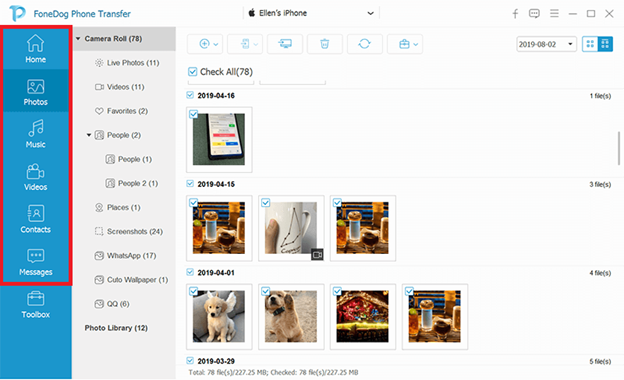
حدد الملفات التي تريد نقلها بالنقر فوق المربعات المقابلة لها. بمجرد انتهاء الانتخابات ، انقر فوق الزر الموجود أعلى النافذة. ستحصل بعد ذلك على قائمة منسدلة ، والتي يجب أن تختار منها جهاز Android الخاص بك.
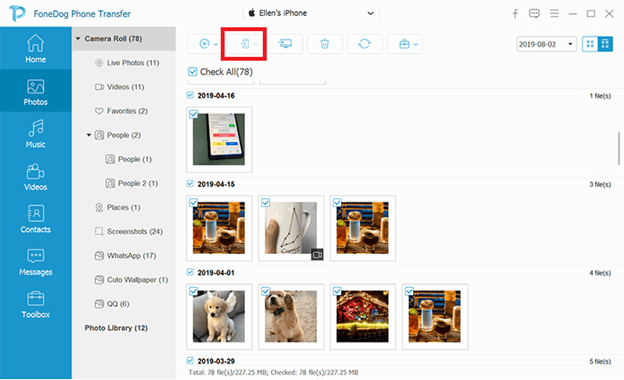
سيؤدي هذا تلقائيًا إلى نقل الملفات التي حددتها إلى جهازك. بهذه الخطوات ، يمكنك بسهولة نقل الموسيقى من iTunes إلى Android. الآن إذا كنت لا تريد استخدام أداة جهة خارجية ، فقد يكون لدينا الطريقة المناسبة لك.
الناس اقرأ أيضاكيفية نقل الموسيقى من iPhone إلى الكمبيوتر مجانًاكيفية نقل موسيقى iPhone إلى Android
ربما سمعت عن موسيقى Google Play عدة مرات الآن. بعد كل شيء ، إنه أحد أفضل التطبيقات الموجودة لتشغيل الموسيقى. بالإضافة إلى أنه تطبيق افتراضي على أجهزة Android ، لذا من المستحيل أن تفوته.
بادئ ذي بدء ، Google Play Music هو تطبيق تم تطويره بواسطة Google والذي يسمح لك بتخزين الملفات الصوتية. ببساطة ، هو كذلك سحابة التخزين للأغاني ويمكن تخزين ما يصل إلى 50,000 منها. وكالعادة مع التخزين السحابي ، يمكنك الوصول إليه عبر الأنظمة الأساسية. مع ذلك ، إليك كيفية نقل الموسيقى من iTunes إلى Android باستخدام موسيقى Google Play:
ملاحظة: لا تدعم بعض إصدارات Google Chrome هذا الامتداد. إذا كان الأمر كذلك ، أقترح عليك البحث عن طرق أخرى بدلاً من ذلك.
باستخدام هذا ، قمت بتحميل أغانيك بنجاح في التخزين السحابي لموسيقى Google Play. الآن كل ما عليك فعله هو تنزيلها لنقل الموسيقى بالكامل من iTunes إلى Android. فيما يلي خطوات القيام بذلك:
مع ذلك ، يجب أن تكون ناجحًا في نقل الموسيقى. بعد كل شيء ، يعد تحميل وتنزيل ملفاتك إحدى طرق نقلها.
نظرًا لأنه تطبيق تم تطويره بواسطة Google بنفسها ، يجب أن يكون أكثر جدارة بالثقة من الإدخال الأول ، على الرغم من أنهما خياران رائعان. مع ذلك ، لدينا تطبيق آخر سيمكنك من نقل الموسيقى من iTunes إلى Android.
تشبه Apple Music موسيقى Google Play من نواح كثيرة. الأول ، كلاهما تم إنشاؤه بواسطة عمالقة في سوق البرمجيات. ثانيًا ، يتطلب منك استخدام حساب Apple الخاص بك بنفس الطريقة التي يطلب منك Play Music استخدام حساب Google الخاص بك. ثالثًا ، يجب أن يكون التطبيق مثبتًا على جهاز الكمبيوتر وجهاز Android.
على الرغم من وجود عيوب في Apple Music ، إلا أنها لا تغير حقيقة أنها قادرة على مساعدتك في نقل الموسيقى من iTunes إلى Android. اتبع هذه الخطوات إذا كنت مستعدًا للقيام بما تحتاج إلى القيام به:
سيؤدي هذا إلى تحميل تلك الأغنية إلى مكتبة Apple Music. الآن كل ما عليك فعله هو تنزيل الأغنية المذكورة على جهاز Android الخاص بك باستخدام الخطوات التالية:
باستخدام هذا ، ستتمكن من الوصول بسهولة إلى الموسيقى الخاصة بك من iTunes إلى جهاز Android الخاص بك. ومع ذلك ، هناك بالفعل طريقة أفضل وأسهل للقيام بذلك ، وذلك من خلال مزامنة الجهازين مع بعضهما البعض باستخدام التطبيق المذكور. إليك ما عليك القيام به:
ملاحظة: يتوفر هذا فقط في أحدث إصدارات أجهزة Mac و Android و iOS ، لذا تأكد من تحديث أجهزتك.
بمجرد اتباع هذه الخطوات ، ستتمكن من نقل الموسيقى من iTunes إلى Android في أي وقت تريده ، طالما كانت موجودة في iTunes الخاص بك. الآن ربما تكون قد أدركت بالفعل أنه حتى الآن ، كنا نستخدم التطبيقات فقط ، لذلك سيكون إدخالنا الأخير مختلفًا بعض الشيء.
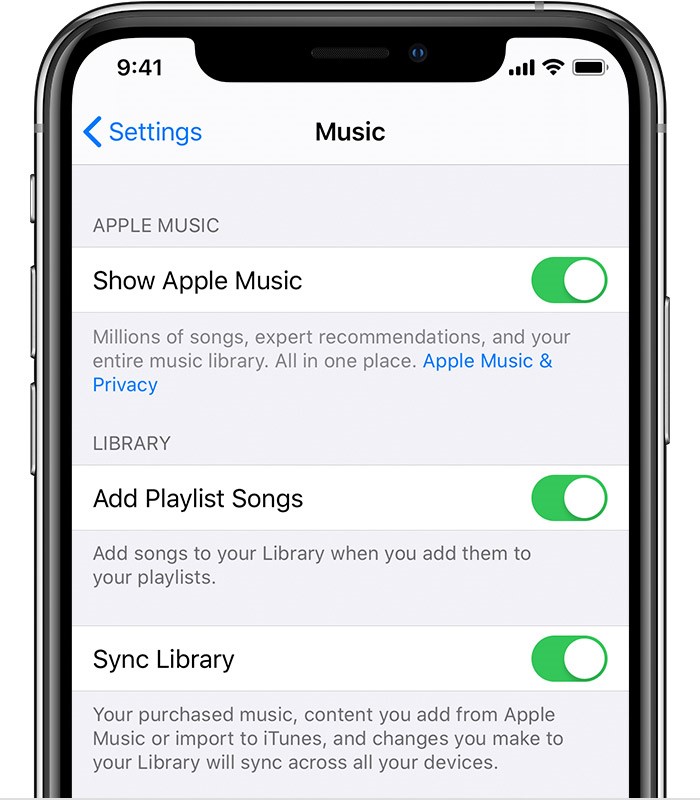
ربما تكون هذه هي أسهل طريقة لنقل الموسيقى من iTunes إلى Android. كل ما تحتاجه هو جهاز Android وجهاز الكمبيوتر وكابل USB. ليست هناك حاجة لتثبيت أي تطبيقات على الإطلاق ، باستثناء بالطبع iTunes على جهاز الكمبيوتر الخاص بك.
بخلاف ذلك ، لا يوجد شيء آخر. بالإضافة إلى الحد الأدنى من المتطلبات ، سيتعين عليك أيضًا اتباع بضع خطوات فقط لجعل التحويل ممكنًا. اتبع هذه الخطوات إذا كنت جاهزًا:
ملاحظة: عادةً ما تكون أجهزة Android مطلوبة لتمكين خيارات المطورين> تصحيح أخطاء USB بحيث يمكن التعرف عليها في أجهزة الكمبيوتر.
ملاحظة: عادةً ما توجد التنزيلات من iTunes في محرك الأقراص C: داخل Users \ Music \ iTunes \ iTunesMedia.
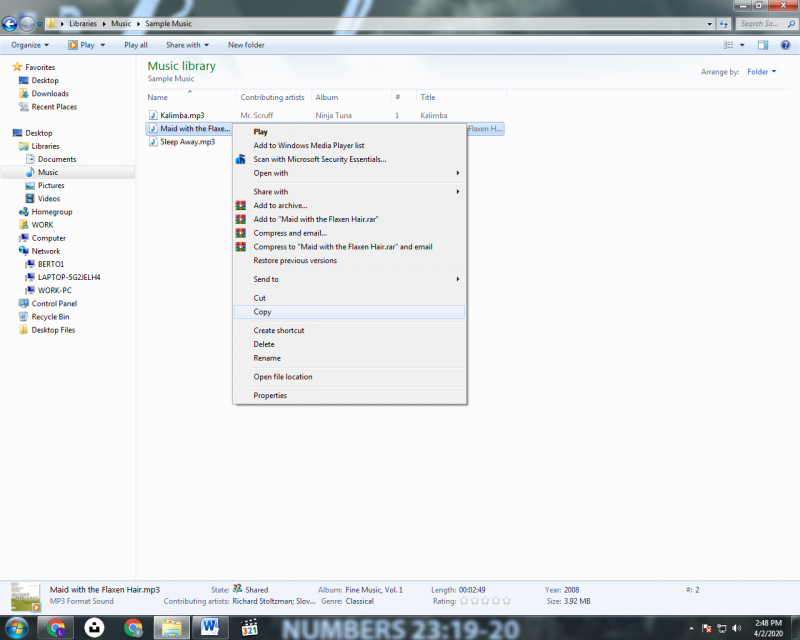
سيؤدي هذا إلى نقل الموسيقى مباشرة من iTunes إلى Android. في نهاية هذا ، سيكون عليك إخراج جهازك. هذه الطريقة ليست الأسهل فحسب ، ولكنها أيضًا الأكثر ملاءمة والأسرع. ليس عليك أن يكون لديك اتصال بالإنترنت ، وبما أن هذا هو الحال ، فسيكون النقل أسرع بكثير ولن يعتمد على الإشارة.
بغض النظر عن الطريقة التي تختارها ، فإنها لا تغير هدفك النهائي ، وهو نقل الموسيقى من iTunes إلى Android. مع ذلك ، أنصحك باختيار الطريقة التي تناسب حالتك بشكل أفضل ، وليس لأنك تفضل واحدة على أخرى.
هذا لأنه إذا لم تكن حريصًا ، فقد تفشل في نقل ملفاتك. ليس ذلك فحسب ، بل قد تفقد أيضًا ملفات الموسيقى الخاصة بك. في كلتا الحالتين ، آمل أن يكون هذا قد ساعدك في تحقيق هدفك في الاستماع إلى الموسيقى على Android.
اترك تعليقا
تعليق
نقل الهاتف
نقل البيانات من اي فون ، الروبوت ، دائرة الرقابة الداخلية ، وأجهزة الكمبيوتر إلى أي مكان عن طريق الهاتف fonedog transfer لن تضيع . على سبيل المثال ، الصور ، الرسائل ، والاتصالات ، والموسيقى ، الخ .
تحميل مجانامقالات ساخنة
/
مثير للانتباهممل
/
بسيطصعبة
:شكرا لك! إليك اختياراتك
Excellent
:تقييم 4.7 / 5 (مرتكز على 75 التقييمات)